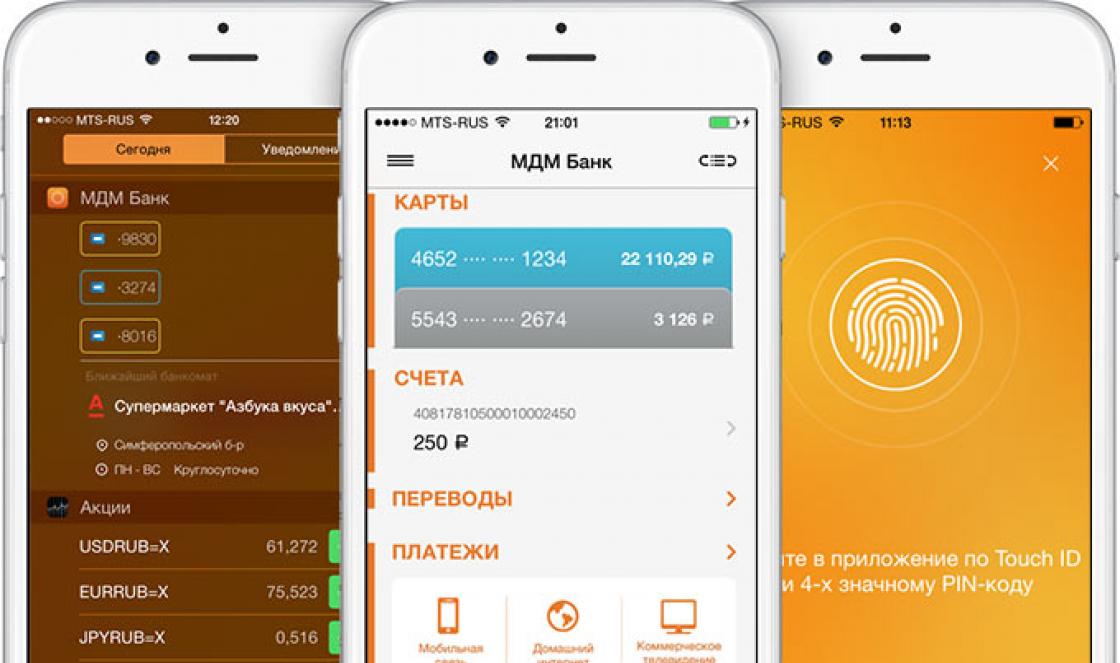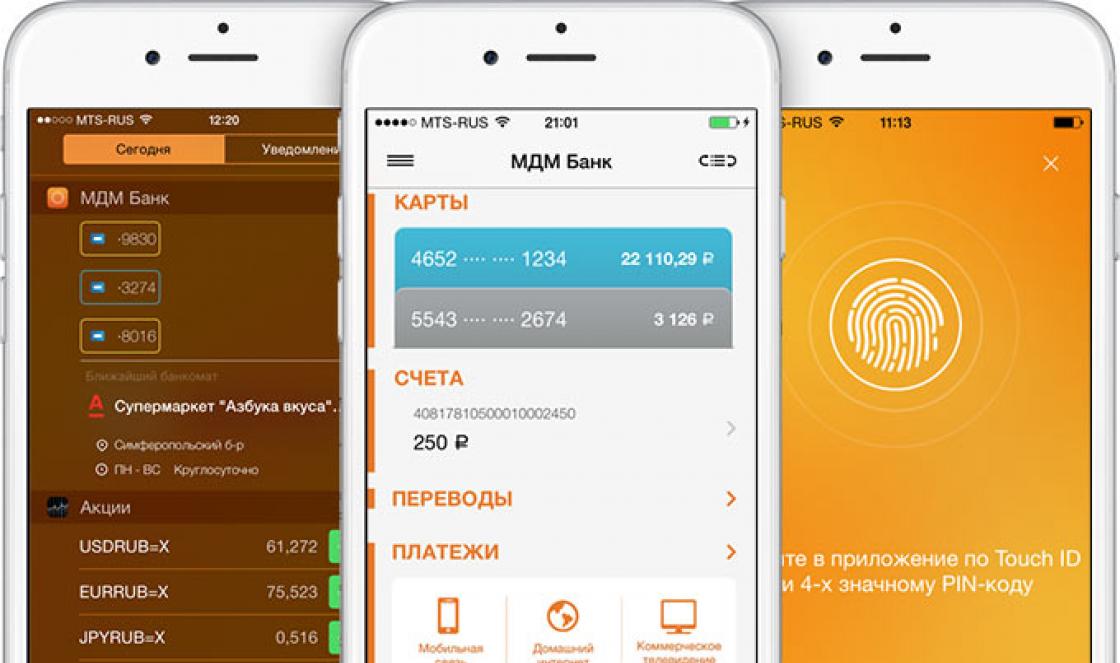No século 21, a tecnologia está se desenvolvendo em uma velocidade sem precedentes, é difícil até mesmo para uma pessoa moderna acompanhar o progresso. Para manter os programas instalados atualizados no Windows, é melhor habilitar a atualização automática, recomendamos fazer o mesmo para o navegador Yandex e, se não estiver atualizando, verificamos as atualizações manualmente. A maioria das atualizações para o navegador Yandex são extremamente úteis, mas a probabilidade de falhas não é excluída, então as atualizações terão que ser revertidas. A seguir, falaremos sobre se você precisa atualizar Yandex.browser, como fazê-lo e sobre as possíveis questões durante o processo de atualização.
Uma atualização é uma coleção de correções, inovações, melhorias para um aplicativo ou o sistema como um todo. Todos os programas confiáveis \u200b\u200blançam atualizações, isso é um sinal de desenvolvimento de aplicativos.
O princípio de desenvolvimento e implementação de inovações é aproximadamente o seguinte:
- Levantamento de informações. Os desenvolvedores recebem dados sobre inovações possíveis e necessárias. Isso inclui: reclamações de usuários, informações sobre vulnerabilidades descobertas, erros no aplicativo.
- Avaliação da necessidade e eficácia da implementação das mudanças. Eles passam para o próximo estágio apenas quando um grande número de reclamações sobre falhas é recebido ou o efeito positivo da inovação supera os possíveis riscos e custos.
- Etapa de planejamento e desenvolvimento da obra. Os programadores do Yandex começam a pesquisar e fazer correções no navegador da web.
- Testando o trabalho realizado. Uma etapa extremamente importante, pois ajuda a detectar vulnerabilidades e possíveis problemas com um produto de software.
- Finalização da aplicação. Os bugs detectados são corrigidos.
- Lançamento de atualização. Os arquivos são disponibilizados para um público amplo.
No total, existem 3 maneiras de atualizar o navegador: manual, automática ou usando o instalador. A atualização do sistema geralmente significa atualização automática do navegador. O navegador registra a hora em que verifica os service packs no Agendador de tarefas. Se na hora marcada for possível fazer um upgrade, tudo acontece automaticamente, sem ação do usuário.
Preciso atualizar o navegador Yandex
Uma pergunta importante e comum é - eu preciso atualizar o navegador Yandex? As opiniões são divididas em duas partes:
- Algumas pessoas dizem que o navegador funciona bem sem uma atualização, portanto, não há necessidade disso;
- Outros indicam melhorias visíveis após a atualização.
Para entender se você precisa atualizar o navegador Yandex em seu computador, sugerimos que considere as vantagens e desvantagens da ação.
- O nível de segurança é aumentado ao fechar as vulnerabilidades;
- A produtividade aumenta. O teste constante de algoritmos de trabalho permite encontrar e reduzir os tempos de carregamento;
- Novos recursos são adicionados e frequentemente considerados úteis;
- Bugs conhecidos são eliminados;
- Torna-se possível usar novos aplicativos que funcionam apenas nas versões mais recentes do navegador.
- Você precisa ter tráfego ilimitado. Para baixar o pacote de atualização, você precisa de pelo menos 20-50 MB de tráfego;
- Alguns recursos antigos estão sendo abandonados. O novo navegador pode não rodar alguns jogos ou usar tecnologia desatualizada. Por exemplo, na versão moderna do navegador Yandex, você não pode executar o Unity Web Player, Flash Player (NPAPI);
- Mudanças de design estão sendo feitas. Às vezes, as alterações de design são inconvenientes e nem todos gostam delas. A escolha é: se acostumar com o que é ou reverter a atualização.
Conclusão: cada usuário decide por si mesmo se vale a pena atualizar o navegador Yandex de acordo com suas preferências. Se você usa ativamente recursos desatualizados (Flash Player, gerenciamento de plug-ins, etc.) que foram retirados das novas versões, é definitivamente melhor não atualizar. Caso contrário, a atualização é útil.
Como verificar se há atualizações no navegador Yandex
Normalmente, a verificação de atualizações para o navegador Yandex leva à atualização automática. Se sua meta é atualizar seu navegador, este método é ideal:

Se você precisar verificar a atualização do navegador Yandex sem instalá-lo automaticamente, há caminho alternativo descubra a versão atual do navegador ou não. O princípio é simples: descobrimos a versão atual do navegador e a versão mais recente disponível para download e depois as comparamos.
Como determinar a versão atual e a atual:

Como atualizar o navegador Yandex
Podemos iniciar a atualização de três maneiras:
- Manualmente;
- Automaticamente;
- Por meio do arquivo de instalação.
Atualização manual
Se você não quiser esperar que o navegador se atualize, podemos acelerar o processo:

Atualização automática do navegador Yandex
Por padrão, o navegador se atualiza, sem a demanda do usuário ou participação ativa. Isso pode acontecer mesmo quando o navegador da Web Yandex não está sendo executado no sistema. A atualização automática só precisa ser ativada se tiver sido desativada anteriormente.
Como ativar a atualização automática do navegador se ela estiver desligada:

Se a pasta AppData não puder ser encontrada, a exibição de arquivos ocultos será desativada no sistema. Ative a exibição de dados ocultos:

Importante! Durante as ações listadas, o navegador Yandex deve ser desativado.

Após a próxima inicialização do navegador, as atualizações começarão a chegar automaticamente.
Instalador de navegador da web
Carregando arquivo de configuração e, ao iniciá-lo, verifica se a versão atual está instalada no sistema. Se você já tem a versão mais recente do navegador, nada acontece, apenas inicia o navegador existente. Se novas versões forem encontradas, o navegador será atualizado durante a instalação. 
Também há uma maneira mais radical de atualizar - excluindo versão antiga navegador e instalando um novo. A desvantagem deste método é a possível perda de dados pessoais. Faz sentido usá-lo apenas quando for impossível iniciar a atualização por outros métodos. Antes de reinstalar o software Yandex, recomendamos que você habilite a sincronização de perfis. Para isso, acesse a página "Configurações", na primeira linha, clique em "Configurar sincronização" e insira o perfil ou cadastre uma conta no Yandex. 
Como reverter uma atualização do navegador Yandex
Embora as versões mais antigas do navegador Yandex tenham menor segurança e velocidade de trabalho, a diferença geralmente não é visualmente perceptível, é expressa em 10-30% com certas ações. Um usuário comum também não pode determinar independentemente o nível de segurança. Mas nas versões anteriores há suporte para plug-ins úteis no NPAPI.
Existem 2 maneiras de retornar o estado do navegador Yandex de volta se ele já tiver sido atualizado:
- Reversão do sistema;
- Removendo o novo e instalando o antigo navegador.
Como restaurar um programa, sistema
Como cancelar a atualização do navegador Yandex revertendo o sistema:

Se a restauração local não funcionar, você terá que reverter todo o sistema:

O método é conveniente e eficaz, mas um ponto de restauração bem-sucedido nem sempre está presente. Na ausência de backups do sistema, você terá que fazer o downgrade de outra maneira.
Instalando uma versão antiga do navegador Yandex
Como devolver o navegador Yandex antigo após a atualização por reinstalação:

Recomendamos que você desligue imediatamente a atualização automática do navegador e não vá para a guia "Sobre o navegador", caso contrário, ela pode ser atualizada automaticamente. Se ocorrer autoatualização durante a instalação, desligue a Internet durante o período de instalação do navegador e remoção dos arquivos responsáveis \u200b\u200bpela atualização.
Como evitar atualizações do navegador Yandex
Por padrão, o navegador Yandex é constantemente atualizado. Se este comportamento não se adequar a você por qualquer motivo (Internet paga, você precisa usar funções antigas, o navegador foi projetado para testar o software em todas as versões do navegador), podemos impedir que Yandex atualize o navegador.
Como evitar que o navegador Yandex seja atualizado:

Por que o navegador do Yandex não é atualizado
O navegador Yandex nem sempre é atualizado automaticamente. Por que isso acontece:
- Instalado uma versão portátil do navegador de uma fonte não oficial (consulte a seção acima);
- Os arquivos responsáveis \u200b\u200bpela atualização do navegador foram removidos (veja a seção acima);
- Ocorreu um travamento durante a instalação do navegador.
O que fazer se o navegador Yandex não for atualizado:

Se isso não ajudar, tentamos configurar o firewall:

- Baixe o arquivo de instalação do navegador Yandex a partir do link e execute o arquivo. Tudo acontecerá automaticamente, nenhuma remoção prévia do navegador é necessária.
Por quanto tempo o navegador Yandex é atualizado
“O tempo vale dinheiro”, daí, antes de iniciar a atualização, surge a questão de quanto tempo vai demorar. O tempo todo gasto na instalação de atualizações raramente ultrapassa 1 a 2 minutos. A duração depende diretamente do desempenho do computador e da velocidade da conexão à Internet. Com um desempenho médio de PC e boa conexão à Internet, a instalação leva cerca de 30-40 segundos.
Compreendendo como habilitar, desabilitar e reverter atualizações no navegador Yandex, podemos entender exatamente o que precisamos especificamente. A melhor solução, em nossa opinião, é verificar se há atualizações, descobrir o que há de novo e avaliar a necessidade de atualizações. Na maioria dos casos, recomendamos a realização de atualizações manuais em intervalos regulares (de 1 semana a 1-2 meses).
É difícil imaginar um computador moderno sem alguns navegadores. Frequentemente, os usuários param de monitorar as atualizações de software após a instalação. No entanto, os especialistas recomendam verificar as atualizações regularmente, já que a Internet está se tornando cada vez menos segura a cada ano. Os invasores podem explorar vulnerabilidades em um navegador desatualizado e danificar seu computador ou dados do usuário. Manter os programas atualizados não garante apenas a segurança informação confidencial, mas também irá encantá-lo com novas funcionalidades e interface amigável.
Como faço para atualizar o Mozilla?
Para atualizar o Mozilla Firefox, clique no ícone "Menu" (na forma de três linhas horizontais) no canto superior direito da tela.
No menu de contexto que se abre, clique no item "Configurações".

A funcionalidade necessária está localizada aproximadamente no meio da página, na seção "Atualizando FireFox" (a guia de configurações "Básico").

A seção contém a versão atual do navegador e informações sobre sua relevância. Para verificar se há atualizações no utilitário, clique no botão "Verificar atualizações".

Se a versão mais recente do Mozilla não estiver instalada, o usuário será solicitado a atualizar o aplicativo.
Além da função de verificar a versão do programa, esta seção contém configurações para atualizações automáticas. É oferecida a opção de baixar e instalar todas as atualizações automaticamente (a opção padrão), verificar se há atualizações e pedir permissão ao usuário para instalar ou recusar completamente as verificações.

Informações sobre a versão atual do software também estão localizadas no item de menu "Ajuda", subseção "Sobre o Firefox".

Além disso, a página contém informações sobre a licença, direitos do usuário e política de privacidade.
Como faço para atualizar o Opera?
Você pode descobrir a versão atual do programa clicando no ícone da marca no canto superior esquerdo da tela e selecionando o item "Sobre" no menu de contexto suspenso.

Uma janela com informações sobre a versão do programa e o sistema será aberta. Além disso, o navegador verificará automaticamente se há atualizações e, se necessário, atualizará a si mesmo.

Você pode verificar a versão do programa manualmente no item de menu "Atualização e recuperação".

Uma nova guia será aberta com informações sobre a versão atual e a data da última atualização. Para verificar a relevância do navegador, você deve clicar no botão "Verificar atualizações".

Como faço para atualizar o Google Chrome?
Por padrão, o navegador se atualiza em segundo plano sempre que é reiniciado. Se o navegador não foi fechado por um longo tempo, sua versão pode estar desatualizada. Você pode verificar isso pelo indicador de cor especial "Configuração e controle Google Chrome»Localizado no canto superior direito da tela (três pontos verticais).

Se o ícone estiver verde, uma nova atualização do programa não foi instalada por mais de 2 dias, laranja - por mais de 4 dias, vermelho - o navegador está desatualizado há uma semana. Se o ícone estiver cinza, a atualização não é necessária.
Para atualizar o Chrome, clique no ícone "Configurações e controle ..." e selecione "Atualizar Google Chrome" no menu de contexto. Se não houver tal item, o utilitário não precisa ser atualizado.
Você pode descobrir a versão atual do navegador, bem como verificar se há atualizações, clicando no ícone "Configurações e gerenciamento ..." e selecionando "Ajuda" - "Sobre o navegador Google Chrome".

Uma guia será aberta indicando a versão atual do Chrome. Quando você acessa esta página, o navegador verifica automaticamente se há atualizações e as instala, se necessário.

Como atualizar o Yandex?
O navegador do conhecido mecanismo de pesquisa Yandex é atualizado automaticamente - você não pode desativar esta opção. O programa será atualizado mesmo se você não o estiver usando. A única coisa disponível para o usuário é configurar atualizações automáticas em segundo plano. Para ir para o menu correspondente, clique no ícone Yandex Browser Settings (na forma de 3 linhas horizontais) e selecione o item Configurações.

Vai abrir nova página, que deve ser rolado para baixo e, a seguir, clique no botão "Mostrar configurações avançadas".

Muitas pessoas que estão apenas começando a dominar as novas tecnologias não sabem para que serve o navegador. Eles também podem não estar cientes de que todos os utilitários, incluindo navegadores, devem ser atualizados regularmente. Como e por que fazer isso em dispositivos diferentes?
O que é um navegador e para que serve
O navegador é um utilitário especial para um PC, tablet ou telefone, graças ao qual cada usuário pode abrir páginas na Internet se houver uma conexão de rede. Uma página da web é um documento de texto (código-fonte) escrito em HTML. O navegador, ou como também é chamado de "navegador", processa e transforma esse texto em gráficos (fotos, rótulos, links, etc.) e fornece interatividade nos sites (capacidade de rolar pelas páginas, realizar qualquer ação nelas).
Graças aos navegadores modernos, vemos uma versão gráfica de sites, que são essencialmente textos escritos em HTML
Cada usuário tem o direito de consultar o código-fonte da página - por meio da opção correspondente de seu menu de contexto (acionado clicando com o botão direito do mouse no campo livre de ícones). Para muitos navegadores, a combinação de teclas Ctrl + U funciona para invocar o código.
Um usuário comum não entenderá o texto do código-fonte de uma página na Internet - será compreensível apenas para programadores
Você pode fazer o seguinte com navegadores da web:
- Visualize e ouça o conteúdo das páginas: texto, vídeo, imagens, áudio.
- Mova-se entre as páginas de um site.
- Baixe arquivos de vários formatos.
- Salvar senhas de contas em recursos.
- Visualize o histórico de navegação e pesquisa.
- Salve endereços de páginas como marcadores para acesso rápido.
- Abra várias páginas de uma vez devido à capacidade de criar um grande número de guias e muito mais.
Navegadores de terceiros bem conhecidos são Yandex.Browser, Mozilla Firefox, Google Chrome, Opera, Hola, Safari, Orbitum, Amigo, navegador Tor e outros. Navegadores como UC Browser, Harley e Dolphin também são comuns em dispositivos móveis. O Windows tem um navegador padrão integrado chamado Internet Explorer, para os dez primeiros - Microsoft Edge. No entanto, a maioria dos usuários prefere baixar e instalar utilitários de outros desenvolvedores.
Basicamente, as pessoas preferem usar navegadores de terceiros em vez do Internet Explorer padrão
Por que preciso atualizar o navegador e como descobrir a versão atual
Você precisa fazer uma atualização regular dos revisores pelos seguintes motivos:

Você pode descobrir a versão atual do navegador em sua seção especial "Sobre o navegador" ou "Sobre o programa". Como abri-lo, por exemplo, no Google Chrome, iremos descrever nas seguintes instruções:
- Na janela aberta do navegador especificado, clique no ícone com três pontos para abrir o menu do programa.
- Nele, passamos o mouse sobre o item "Ajuda" e clicamos no item da lista "Sobre o Google Chrome".
No menu "Chrome", selecione "Ajuda" e depois "Sobre o navegador"
- Isso abrirá uma guia de utilitário interno chamada "Configurações". Nele, já estamos olhando para a versão - um número longo com números separados por pontos. Uma pesquisa de atualização automática começará imediatamente.
Na guia "Configurações", observe o número da versão atual do navegador
- Se a atualização não for necessária, a frase "A versão mais recente já está instalada" aparecerá. Em seguida, feche a guia.
Se o navegador não encontrar uma atualização na rede, ele informará que a versão mais recente está instalada
Maneiras de atualizar diferentes navegadores no PC e laptop gratuitamente
Utilitários modernos para "navegar" na Internet são atualizados de forma independente em segundo plano, caso encontrem uma nova versão na rede, já que os desenvolvedores entendem que nem todos os usuários se atualizarão.
Para isso, é criado um serviço especial de Atualização, que monitora a situação. No entanto, ele pode ser desativado por algum motivo. Ele também pode travar ao baixar e instalar atualizações automaticamente, por isso é importante poder baixar a atualização para o navegador manualmente e verificar constantemente se o programa precisa dela. É grátis e não demora muito. Para analisar os métodos, vamos usar o Yandex Browser, Mozilla Firefox e o Internet Explorer padrão.
Através do site oficial do navegador
Este método consiste em instalar uma nova versão do navegador sobre a antiga, baixando e executando o arquivo do instalador do programa baixado do recurso oficial do desenvolvedor. Vamos começar a analisar o procedimento descrevendo a atualização do navegador Yandex:
- Acesse o site oficial do navegador Yandex. Na página, você verá imediatamente um botão amarelo de Download. Clique nele para baixar o instalador. O download será rápido.
Clique no botão "Baixar" - o arquivo para instalação será baixado
- A página irá notificá-lo de que o Yandex.Browser já está instalado no seu PC, mas você pode executar o arquivo para atualizar o software. Abra o instalador por meio do painel Downloads.
Abra o instalador recém-baixado através do painel de downloads
- Se desejar, deixe uma marca ao lado do item "Definir como navegador padrão" se você usa o programa com frequência. Clique no botão "Instalar" no canto inferior direito.
Clique no botão amarelo "Instalar" para iniciar o procedimento
- Estamos aguardando a conclusão do processo de instalação. Quando terminar, o navegador será reiniciado automaticamente. Não se preocupe - suas guias não desaparecerão em lugar nenhum - as mesmas páginas e na mesma ordem serão abertas quando você reiniciar.
Aguarde enquanto o procedimento de instalação da nova versão é concluído
Para atualizar o "Mozilla" por meio do recurso do desenvolvedor, siga estas instruções:
- Comece este site oficial. Ele terá um botão Download Now verde claro. Clicamos nele uma vez.
Clique no botão verde Download Now
- Clique em "Salvar arquivo" na janela adicional.
Salve o arquivo do instalador do Mozilla Firefox
- Abra o painel com objetos carregados (ícone de seta para baixo). Clique em arquivo executável com a extensão exe.
Abra o arquivo baixado através do painel de downloads
- A instalação da nova versão sobre a antiga começará imediatamente. Feche o "Mozilla" se estiver aberto. Estamos aguardando o final da instalação. Após a instalação, o programa será aberto automaticamente.
Aguarde o fim do procedimento de instalação da nova versão sobre a antiga
Finalmente, considere a atualização do aplicativo clássico do Windows Internet Explorer para a versão 11 no "sete". É a 11ª versão que é a mais recente, segura e de funcionamento ideal. É importante atualizar o navegador padrão do IE, mesmo que você não o use de forma alguma, já que dele depende o funcionamento de alguns outros programas que precisam de acesso à Internet, por exemplo, o Skype. Vamos passar para as instruções:
- Vá para este endereço de recurso oficial da Microsoft. Role a página com a roda até a coluna "Língua russa". Você pode baixar outro pacote de idiomas, se desejar. Na linha da célula mais externa, escolha entre a versão de 32 e 64 bits. Clique no link correspondente para baixar o instalador.
Encontre o russo e baixe a versão para "sete" ou "oito" com a profundidade de bits necessária
- Nós o encontramos no "Windows Explorer". Normalmente, todos os arquivos são baixados para o diretório "Downloads", mas se você instalou outro anteriormente, procure o arquivo nele. Clique no arquivo com o botão direito do mouse e selecione "Executar como administrador" na lista de opções.
Clique no item "Executar como administrador" no menu de contexto
- Clique em "Sim" para permitir que o instalador faça alterações no seu dispositivo.
- A instalação automática do produto será iniciada (a nova versão sobre a antiga). Você não precisa realizar nenhuma ação. Estamos aguardando o final do processo. Durante o procedimento, o dispositivo será reiniciado várias vezes.
Aguarde enquanto o sistema instala o pacote de idiomas do Internet Explorer 11
- Quando ocorrer a última reinicialização, uma notificação aparecerá na tela informando que o programa foi atualizado com sucesso. Inicie o IE e verifique sua versão: clique no ícone em forma de engrenagem no canto superior direito da janela e selecione o item "Sobre".
Clique no último item "Sobre" no menu do IE 11
- Em uma pequena janela adicional, preste atenção ao número da versão - o número 11 deve estar presente.
Certifique-se de que seu PC tenha a versão mais recente do navegador padrão - IE 11
Por meio do próprio navegador
A atualização pode ser realizada no próprio programa, nomeadamente, na secção de informação geral sobre o mesmo, onde está indicada a sua versão. Vamos considerar a atualização novamente usando o exemplo do navegador Yandex:
- Clique com o botão esquerdo do mouse no ícone "hambúrguer" no canto superior direito. Na lista de várias seções, passe o cursor sobre o último item "Adicional". No menu que aparece à esquerda do menu principal, clique na opção "Sobre o navegador".
No menu "Yandex Browser" selecione "Advanced" e depois "About browser"
- Uma nova guia com um número de versão será aberta na janela do navegador. Se o utilitário precisar de uma atualização, você verá o botão Atualizar correspondente. Sinta-se à vontade para clicar nele.
Clique no botão "Atualizar" se estiver na seção
- Agora estamos esperando que o navegador baixe a nova versão e instale-a.
Aguarde enquanto o navegador baixa e instala atualizações
- Durante o processo de instalação, o sistema pedirá permissão para fazer alterações. Clicamos em "Sim".
Clique em "Sim" para permitir que o Yandex Browser faça alterações no seu PC
- Quando o procedimento terminar, o botão "Reiniciar" aparecerá. Devemos clicar nele. As alterações não terão efeito sem uma reinicialização.
Clique em "Reiniciar" para fechar o navegador e ligá-lo novamente
- Quando o navegador for aberto novamente, você verá o novo número da versão no canto superior esquerdo da mesma guia interna "Sobre o navegador".
Verifique se o navegador precisa ser mais atualizado na guia "Sobre"
Encontrar a seção correspondente "Sobre o navegador" no Mozilla Firefox não é mais tão fácil, então descreveremos o processo de atualização do programa e usando este método:
- Abrimos o menu do programa através do ícone já familiar com três linhas paralelas. No menu, clique no penúltimo item da lista "Ajuda".
No menu "Mozilla", clique em "Ajuda"
- Na página seguinte, clique em "Sobre o Firefox".
Na próxima lista, clique no item “Sobre o Firefox”
- Uma janela adicional com informações sobre o utilitário será aberta na parte superior da janela principal. O sistema começará a pesquisar a atualização. Estamos aguardando sua conclusão.
Estamos esperando o Firefox terminar de procurar por atualizações
- Se disponível, o download começará imediatamente. Não fazemos nada - o programa fará tudo sozinho.
Se houver atualizações na rede, o sistema do navegador iniciará imediatamente o download.
- Quando o download estiver concluído, clique em "Reiniciar Firefox" para atualizar.
Clique em "Reiniciar o Firefox para atualizar"
- Ao ligá-lo novamente, a instalação das atualizações baixadas será iniciada. Estamos esperando que isso acabe.
Espere que o navegador instale e configure as atualizações do Mozilla
- Quando o Firefox iniciar novamente, vá imediatamente para a janela adicional para se certificar de que o navegador não precisa mais de atualizações. A frase "A última versão do Firefox está instalada" deve estar presente.
Se a mensagem "A versão mais recente está instalada" for exibida na janela, significa que não há mais atualizações para este navegador na rede
Vídeo: como atualizar rapidamente o Yandex.Browser
Por meio da "Central de atualização"
Na "Central de atualizações", você pode obter uma atualização apenas para componentes integrados do Windows, portanto, aqui a atualização só é possível para Internet Explorer ou Microsoft Edge. Vamos dar uma olhada na atualização do IE no centro usando um exemplo ambiente Windows 7:
- Abra o painel "Iniciar" clicando no ícone em forma de janela na extremidade esquerda da "Barra de Tarefas" (através da qual você desliga o PC). Na caixa de pesquisa, insira a consulta "Centro de atualização" e abra a seção nos resultados.
- Na janela central, clique em "Pesquisar atualizações" e aguarde até que o sistema encontre a atualização disponível no momento.
Aguarde até que o sistema termine de pesquisar atualizações para o "sistema operacional"
- Em seguida, clique em "Atualizações Importantes".
- Na lista, observamos a presença de um item sobre o Internet Explorer. Se estiver presente, o programa realmente precisa ser atualizado. É aconselhável deixar todos os itens marcados. Clique em OK.
Veja se há atualizações para o Internet Explorer na lista e clique em OK
- Agora clique em "Instalar atualizações".
Clique no botão "Instalar atualizações"
- O Centro exigirá que você aceite os termos do contrato. Colocamos uma marca à esquerda do item correspondente e clicamos em "Concluir".
Aceite o acordo para executar as atualizações
- Primeiro, o sistema criará de forma independente um ponto de restauração, que permitirá, no caso de uma atualização malsucedida, reverter imediatamente para a versão anterior do sistema.
Reinicie o seu PC usando um botão especial ou através de "Iniciar"
- Durante a reinicialização, as atualizações serão configuradas. O processo demorará algum tempo. Quando o sistema iniciar, verifique se a versão do navegador padrão está atualizada.
Como atualizar o navegador em seu telefone e tablet
Tablets e smartphones podem funcionar em diferentes plataformas: Android, iOS, Windows de várias versões. Neste último caso, atualizar o navegador não é diferente de atualizar em um PC normal - você pode usar tanto o site oficial quanto a seção "Sobre o navegador". Também é conveniente atualizar o navegador por meio da Windows Store, se houver (alguns navegadores não estão incluídos na loja, como o Google Chrome).
Para dispositivos Android
Uma loja é construída em gadgets baseados em "Android" aplicativos para jogar O Market é a fonte oficial de todos os programas móveis desse sistema operacional. É a partir dele que se recomenda o download de todos os utilitários, inclusive navegadores.
Como todos os outros programas no Android, recomenda-se que os navegadores sejam baixados do Play Market
No entanto, a loja permite não apenas baixar e instalar aplicativos, mas também atualizá-los regularmente, até mesmo automaticamente. Se você não tiver uma atualização automática instalada, faça-o manualmente da seguinte maneira:
- Na tela inicial do seu smartphone ou tablet, ou no próprio menu, encontre o ícone do Play Market na forma de um triângulo. Toque nele para abrir a loja.
Toque no botão "Atualizar" ao lado do programa que precisa de uma atualização
Vídeo: como atualizar qualquer aplicativo Android no Play Market
Para gadgets da Apple
Em "Aion" e "Aypads" existe também uma loja de programas - App Store. Ele permite que você atualize utilitários móveis no modo automático e manual:
- Novamente, no menu ou na tela inicial do aparelho, procuramos o ícone da loja. Desta vez, o rótulo terá a forma da letra A, dentro de um círculo. Abrimos uma loja.

Aguarde a conclusão da instalação das atualizações e comece a usar a nova versão do navegador
Quase todos os navegadores modernos são capazes de se atualizar sem a intervenção do usuário. No entanto, às vezes o processo de atualização automática pode falhar. Neste caso, ainda é recomendável verificar de vez em quando se o navegador precisa de uma atualização ou não. A atualização em si não é difícil - existem várias maneiras para diferentes dispositivos. Em um PC, você pode fazer isso na seção do próprio navegador "Sobre o navegador" ou por meio de seu site oficial (instalando uma nova versão sobre a antiga). Em Androids e iPhones, o Play Market e a App Store estão disponíveis, respectivamente. Neles, os aplicativos não são apenas baixados, mas também atualizados, e é possível configurar uma atualização automática para todos os programas instalados.
É muito fácil atualizar o Yandex Browser para a versão mais recente gratuitamente. O programa é distribuído gratuitamente, bem como atualizações para ele.
Este é um software de alta qualidade e popular, que na Rússia está em segundo lugar em termos de downloads entre os navegadores (depois).
Isso se deve ao fato de que o programa é prático e simples, mas ao mesmo tempo eficiente e funcional.
Sobre o navegador
Atualizar recursos
Uma das vantagens deste navegador é que ele é atualizado automaticamente, independentemente da entrada do usuário.
Nenhuma confirmação do usuário do computador é necessária para iniciar o processo de atualização. O processo ocorre inteiramente em segundo plano.
Além disso, o navegador não requer a reinicialização do programa ou do computador. Isso pode ser feito a qualquer momento conveniente. E depois disso, as atualizações entrarão em vigor.
Em alguns casos, esse recurso pode ser desativado. Em seguida, ele precisa ser ativado novamente. Isso pode ser feito manualmente.
Da mesma forma, este recurso é desabilitado se o usuário não quiser atualizar o navegador.

Após atualização
Atualização automática da versão antiga
A maneira mais fácil de instalar é por meio de uma atualização automática diretamente do navegador.
Este método economiza muito tempo.
Mas, como uma atualização manual, ela só é necessária para aqueles cujo navegador não instala novas versões por conta própria.
Para iniciar a atualização no modo automático, faça o seguinte:
- Inicie a versão existente deste navegador da Internet;
- Depois que o programa abrir página inicial, clique no ícone de engrenagem localizado na parte superior da janela, no lado direito;
- O menu de configurações será aberto - uma longa lista suspensa com várias funções;
- Nele você precisa encontrar o item "Sobre o navegador" e clicar nele;
- Em seguida, será aberta automaticamente uma janela na qual você poderá acompanhar o processo de busca por uma nova versão do navegador;
- Depois disso, começará a instalação, o processo de instalação também será exibido nesta janela;
- Quando o processo terminar, um prompt aparecerá Reinicie o navegador para completar a instalação;
- aperte o botão "Reiniciar" e usar a nova versão.
Este algoritmo funciona apenas nas versões mais antigas do programa. Os novos nem mesmo têm um ícone de engrenagem.
Sem falar nas diferenças em toda a interface interna. Portanto, você precisa agir de forma diferente.

Atualização automática
Atualização automática para a nova versão
Em versões mais recentes, a atualização quase sempre ocorre por conta própria em segundo plano. Mas se por algum motivo isso não aconteceu, o usuário deve agir assim:
- Na linha superior, à direita dos ícones "Fechar" e "Minimizar", você precisa encontrar um ícone com várias linhas retas;
- Clique no ícone, você verá uma lista suspensa com um conjunto de opções;
- Encontre a seção nele "Além disso" (geralmente a última linha) e clique nela;
- Depois disso, um grande menu de contexto será aberto, no qual há um item "Sobre o navegador";
- Clique neste item;
- A versão do navegador será indicada na janela que se abre;
- Se o botão "Atualizar" estiver ativo, a atualização é necessária; caso contrário, a versão instalada é a mais recente;
- Clique no botão "Atualizar";
- Uma notificação aparecerá "Atualização do navegador em andamento";
- Assim que ele desaparecer, você pode clicar no botão "Reiniciar".
Depois de abrir o navegador, uma nova versão já estará instalado.

Atualize para a nova versão
Baixando a nova versão
Nem todos os usuários atualizam.
Alguns são de opinião que é mais fácil e eficaz simplesmente remover o programa desatualizado e baixá-lo novamente. Mas já atualizado.
E com o software livre (ao qual pertence) não há problemas com essa abordagem. Nesse caso, o processo de atualização envolve três etapas:
- Baixando uma nova versão;
- Removendo a versão antiga;
- Instalando uma nova versão.
Você precisa baixar o software gratuito exclusivamente do site oficial.
Isso não é apenas o mais seguro, mas também garante que a versão mais recente seja instalada.
Porque a versão mais recente do programa é sempre apresentada nos sites oficiais.
Se o usuário tiver apenas um navegador instalado, é muito importante fazer o download do programa para instalação posterior.
Para fazer o download, você precisa acessar o site www.browser.yandex.ru.
Em casa pagina inicial o site terá um campo cinza escuro perceptível com uma oferta para baixar um navegador.
Você deve clicar no botão amarelo "Download" neste campo.
Depois disso, escolha para qual tipo de dispositivo você precisa de um navegador - smartphone, tablet ou PC. Em seguida, inicie o download.
Como atualizar o Yandex Browser em um computador no modo manual
Instruções para atualizar o navegador Yandex no modo manual.
Após o surgimento do sistema operacional Windows no mercado consumidor, tornou-se necessário o desenvolvimento de aplicativos aplicativos projetados para funcionar com recursos da Internet. Isso levou à criação de navegadores da web ou navegadores para navegar em sites e trabalhar com documentos da web. Os navegadores desempenham um papel importante na saída do usuário para a vastidão da World Wide Web. Os navegadores da Web rapidamente se tornam obsoletos e apresentam vulnerabilidades que podem ser exploradas por invasores para injetar malware neles. A velocidade de processamento de navegadores desatualizados é inferior a seus equivalentes modificados. As empresas de desenvolvimento lançam regularmente versões atualizadas destinadas a corrigir os problemas identificados.
Por que você precisa atualizar o navegador
Atualizar os navegadores regularmente reduz a probabilidade de entrada de malware em seu computador, o que pode destruir todas as informações e interromper sua operação. Para atingir esse objetivo, os desenvolvedores estão constantemente procurando por vulnerabilidades em seus softwares, a fim de fechar brechas para ataques de vírus.
As versões desatualizadas de navegadores são mais lentas do que as versões atualizadas e não podem executar tarefas no nível dos requisitos modernos. A velocidade dos navegadores legados impede o carregamento rápido de arquivos que contêm imagens e scripts executados com técnicas de programação modernas. Isso causa problemas para baixar novos aplicativos e diminuir o tempo de carregamento das páginas da web, erros no acesso a sites modernos ou congelamento do navegador da web. Versões atuais navegadores já têm suporte integrado para aplicativos e sites desenvolvidos com as tecnologias da web mais recentes.
A diferença na exibição de sites em uma tela de computador pode ser ilustrada visualmente:
As páginas da web feitas com novas tecnologias são compatíveis com as versões atualizadas dos navegadores Google Chrome, Yandex Browser, Opera e Internet Explorer 11. Os navegadores Mozilla Firefox e Internet Explorer 10 são parcialmente adaptados para sites criados em HTML5. Todas as outras versões de navegadores não podem funcionar totalmente com esses sites.
Ao mesmo tempo, as versões antigas não devem ser excluídas permanentemente do computador. Eles podem ser usados \u200b\u200binstalando outro sistema operacional em uma máquina virtual, por exemplo, no Oracle VM VirtualBox.
Se for necessário trabalhar em versões antigas do Windows, elas são instaladas em uma máquina virtual e são utilizadas modificações de navegador compatíveis
Em qualquer caso, uma versão atualizada do navegador da web é preferível a uma versão anterior, porque:
- causa significativamente menos travamentos ou congelamentos;
- protegido de forma mais confiável contra ataques de vírus e a introdução de programas maliciosos no sistema;
- fornece carregamento mais rápido de páginas da Internet;
- suporta uma variedade de plug-ins;
- notifica você sobre atualizações imediatamente e as instala automaticamente.
Como atualizar o navegador Google Chrome
O Google Chrome é um dos navegadores mais populares do mundo. Cerca de 310 milhões de usuários o utilizam em seu trabalho. O segmento de mercado que este navegador ocupa era de cerca de 55% em meados de 2018... Possui alta velocidade de carregamento de páginas da web e quase nenhum problema inerente a outros navegadores da web. As características distintivas do Google Chrome incluem:
- sincronização rápida e configuração simultânea para todos os dispositivos;
- ampla gama de temas, aplicativos e extensões;
- busca rápida de sites a pedido dos usuários;
- opção de preenchimento automático;
- tradução automática de páginas da web;
- alto desempenho ao interagir com o add-on JavaScript.
Você pode atualizar seu navegador de quatro maneiras:
- baixar a versão atualizada postada no site oficial da empresa;
- atualização automática ao iniciar o navegador da web;
- atualização no modo de instalação manual;
- atualize usando o utilitário gratuito Kaspersky Software Updater.
Para atualizar seu navegador a partir do site do Google, siga estas instruções passo a passo:
- Vá para a página oficial do Google Chrome.
Você pode ir para a página da web do navegador Google Chrome digitando a consulta correspondente no mecanismo de pesquisa
- Na página inicial da web, clique no botão Baixar Chrome.
Na página inicial da web, clique no botão Baixar Chrome
- Aceite os termos de serviço.
Clique no botão "Concordar e instalar"
- Espere até o final do processo de instalação do navegador.
Espere que o processo de instalação do navegador termine
Para atualizar automaticamente ao iniciar o navegador da web, siga estas etapas:
- Clique com o botão direito do mouse no botão "Iniciar" do manipulador.
Clique com o botão direito no botão Iniciar
- No menu expandido, clique na linha "Gerenciamento do computador".
No menu Iniciar, selecione a linha "Gerenciamento do Computador"
- Na coluna esquerda do console "Gerenciamento do computador", expanda a guia "Serviços e aplicativos" e clique no item "Serviços".
Amplie a seção “Serviços e Aplicativos” e clique no item “Serviços”
- Encontre os serviços necessários no registro de serviço que aparece:
- Google Update (gupdate), responsável pela busca de atualizações na Internet;
- Google Update (gupdaem) responsável por instalar a atualização.
- A coluna "Tipo de inicialização" indica como ativar os serviços; por padrão, eles são definidos como "Manuais". Clique no ícone de cada serviço com a tecla certa do manipulador e selecione a linha "Propriedades" no menu drop-down.
Procure no console os serviços responsáveis \u200b\u200bpor atualizar o navegador da web e verifique o tipo de inicialização
- No console de propriedades, abra a guia "Geral" e defina "Tipo de inicialização: Automático".
Para cada serviço responsável por atualizar o navegador Google Chrome, você precisa definir o tipo de inicialização automática
Depois de concluir essas etapas, o navegador Google Chrome é atualizado no modo de instalação automática.
Para excluir as atualizações automáticas do navegador e a perda de informações não salvas, você precisa deixar o início manual do serviço de pesquisa e instalar as atualizações. Nesse caso, é sempre possível realizar essas ações em um momento conveniente para o usuário. Por duas vezes, tive que enfrentar o problema de perda de dados ao fazer trabalhos relacionados à coleta de informações não em um disco rígido, mas diretamente em um site ou na nuvem. No momento mais inoportuno, quando um grande bloco de material ainda não havia sido salvo, o navegador começou a atualizar automaticamente e todas as informações foram irremediavelmente perdidas. Depois disso, todo o trabalho teve que ser feito de novo. O problema pode ser evitado usando o modo de salvamento automático, mas nem todos os programas o possuem.
Para atualizar manualmente o navegador da web, o usuário deve seguir estas etapas:

Atualizar executando o utilitário gratuito Kaspersky Software Updater é um dos mais maneiras simples... Após pesquisar por atualizações na Internet, elas são instaladas automaticamente. Ao mesmo tempo, as ações do usuário são minimizadas.
Uma série de operações sequenciais são realizadas para atualizar o navegador:
- Baixe o utilitário Kaspersky Software Updater do site do desenvolvedor e instale-o em seu computador.
No site da Kaspersky Lab, encontre a página do programa Atualizador de Software da Kaspersky e clique no botão "Baixar"
- Após iniciar o utilitário, clique no botão "Pesquisar por atualizações".
Clique no botão "Pesquisar por atualizações"
- Espere até o final da busca por atualizações.
Aguarde até que o programa encontre todas as atualizações disponíveis para os programas instalados no computador
- Se houver uma versão atualizada do navegador Google Chrome no console "Atualizações", clique no botão "Atualizar".
No console, clique no botão "Atualizar" ao lado de Google Chrome
A principal desvantagem do utilitário é que ele não indica a versão da versão atualizada e não indica se é gratuita para distribuição ou uma versão beta de teste, destinada a testes e melhorias. Por experiência própria, posso dar esse exemplo. Ao atualizar o Yandex.Browser, o programa substituiu inesperadamente a instalação atual pela versão beta. Tive que desinstalar o navegador e reinstalá-lo. Além disso, o Kaspersky Software Updater não indica se é pago ou versão gratuita proposto para atualização. Isso também levou à necessidade de reinstalar devido ao fato de que a atualização foi projetada para 30 dias de uso gratuito. Não leva muito tempo, mas é melhor evitar trabalhos não planejados.
Estou profundamente convencido, apesar de todos os elogios ao utilitário Kaspersky Software Updater, é preferível usar o programa Glary Utilities para procurar versões atualizadas de navegadores. Veremos como fazer isso posteriormente neste artigo.
Vídeo: como atualizar o navegador Google Chrome
Como atualizar Yandex.Browser
Yandex Browser é um navegador criado por Yandex. Está ligado segundo lugar no número de instalações em computadores desktop na Rússia, que têm acesso à rede global. O segmento ocupado pelo Yandex Browser entre os usuários na Rússia é de cerca de 22%. O navegador possui o mais avançado sistema de recuperação de informações, o que é de grande ajuda para usuários que trabalham com grandes quantidades de informações.
A versão do navegador da web pode ser atualizada de três maneiras diferentes. Esses métodos são semelhantes à atualização do Google Chrome, exceto pelo uso do utilitário Kaspersky Software Updater.
Para atualizar o navegador da web no site do desenvolvedor, o usuário deve seguir as seguintes instruções passo a passo:

Para atualizar o navegador da web no modo de instalação automática, você precisa fazer alterações nas configurações do navegador, conforme indicado abaixo:
- Abra o navegador Yandex.
- No canto superior direito da janela do navegador, clique no botão, que é indicado pelo pictograma, que está três linhas horizontais acima uma da outra.
Clique no botão de controle do navegador
- No menu que se abre, clique no ícone "Configurações".
No menu de controle do navegador, clique no ícone "Configurações"
- Na janela de configurações, clique no botão "Mostrar configurações avançadas".
Clique no botão "Mostrar configurações avançadas"
- No bloco "Sistema", marque a caixa ao lado da linha "Atualizar o navegador, mesmo que não esteja em execução", caso esteja desabilitada.
No bloco "Sistema", marque a opção "Atualizar navegador, mesmo que não esteja em execução"
O navegador funcionará no modo de atualização automática.
Para atualizar manualmente seu navegador da web, você precisa fazer o seguinte:
- Abra o Yandex Browser e acesse o menu de gerenciamento de seu trabalho, conforme mostrado nas instruções anteriores.
- No menu suspenso, mova o cursor até a linha "Adicional".
No menu suspenso, selecione "Avançado"
- No menu seguinte, clique na linha "Sobre o navegador".
No menu expandido, clique na linha "Sobre o navegador"
- O console de informações do navegador Yandex exibirá a versão atual do navegador da web. Se a versão mais recente estiver instalada, nada precisa ser feito. E se sistema de busca detecta uma atualização, ele será instalado automaticamente.
Verifique se a versão atual do navegador está atualizada
Vídeo: como instalar corretamente a versão atualizada do Yandex Browser
Atualização do navegador Opera
O navegador Opera, de acordo com as informações indicadas na "Wikipedia", ocupou o quinto lugar no mundo em termos de utilização. A porcentagem do número total de usuários russos da Internet é duas ordens de magnitude maior do que a média mundial. O segmento ocupado pelo navegador na Internet russa é de cerca de 3%.
As últimas atualizações do navegador da web são projetadas para instalação autônoma... O usuário só precisa concordar com os termos.
A atualização do navegador Opera oferece quatro opções, assim como o navegador Google Chrome.
Para atualizar o navegador da web do site do desenvolvedor, siga estas etapas:

Nenhuma ação é necessária para atualizar automaticamente o navegador da web. Quando uma nova versão do navegador aparece na tela, um console é exibido com uma sugestão de instalação. Você pode concordar ou se recusar a concluir esta operação mais tarde. Todo o processo de atualização é automático.
Quando solicitado a instalar a atualização, concorde ou recuse
Para atualizar manualmente a versão do navegador Opera, siga estas etapas:
- Abra o navegador Opera.
- Na página principal da web, clique no botão "Configurar e gerenciar o Opera". O botão é um ícone em forma de logotipo da empresa Opera Software.
Clique no botão do logotipo do Opera Software
- No menu suspenso, clique na linha "Sobre".
No menu principal do navegador Opera, clique na linha "Sobre"
- A próxima página mostrará informações sobre a versão atual do navegador. Se estiver desatualizado, a instalação automática da atualização será iniciada.
Se uma nova versão estiver disponível, a instalação da atualização começará automaticamente
A quarta opção é usar programa de terceiros - discutido na seção sobre atualização do navegador Google Chrome.
Vídeo: como atualizar a versão do navegador Opera
Via de regra, uma atualização do navegador é lançada pelo desenvolvedor uma vez a cada 2-3 semanas e é constantemente atualizada.
Métodos de atualização do navegador Mozilla Firefox
Mozilla Firefox é o segundo navegador mais instalado do mundo. É desenvolvido e distribuído no mercado de telecomunicações pela Mozilla Corporation. Na Rússia, o número de seus usuários é superior a 14% do número total de assinantes da World Wide Web. Mas recebeu a maior distribuição da Europa com acesso gratuito aos códigos-fonte. Na Alemanha, por exemplo, esse navegador é usado por cerca de 34% dos assinantes.
A atualização do navegador Mozilla Firefox oferece quatro opções, assim como os navegadores Opera e Google Chrome.
Para atualizar o navegador da web no site do desenvolvedor, o usuário precisa seguir as etapas abaixo:
- Em qualquer mecanismo de busca acesse o site principal da Mozilla Corporation.
Vá para o site oficial da Mozilla Corporation
- Na janela inicial, clique no banner do Mozilla Quantum ou do Mozilla Firefox.
Clique no banner "Baixar Firefox"
- No menu pop-up, clique no botão "Executar".
Clique no botão "Executar" no painel que aparece na parte inferior da janela
- Aguarde até que a instalação da versão atualizada do navegador seja concluída.
Aguarde a conclusão da instalação da nova versão do navegador
- Após a conclusão da instalação do navegador, ative o item "Restaurar todas as janelas e guias" e clique no botão "Avançar!".
Ative o item "Restaurar todas as janelas e guias" e clique no botão "Avançar!"
- Configure o navegador na janela inicial do Mozilla Firefox.
Na janela inicial, defina as configurações necessárias
Para instalar a atualização no modo automático, você precisa alterar as configurações básicas no menu principal:
- Na área de trabalho, clique duas vezes no ícone do Firefox para iniciar o navegador da web.
Clique duas vezes no ícone do Firefox para iniciar o navegador Mozilla
- Clique com o botão direito no bloco de organização de ícones na metade superior da janela do navegador.
Na lista suspensa, clique na linha "Barra de menus" para exibir as seções principais das configurações do navegador.
Na lista suspensa, clique na linha "Barra de Menu"
Na barra de menu, clique com o botão esquerdo na seção "Ferramentas" do manipulador e selecione o item "Configurações" no menu suspenso.
Clique com o botão esquerdo na seção "Ferramentas" do manipulador e selecione "Configurações" na lista suspensa
Nas configurações, selecione a seção "Atualizações do Firefox" e ative a opção "Instalar atualizações automaticamente (recomendado)".
Habilite a opção "Instalar atualizações automaticamente (recomendado)"
Para atualizar o navegador manualmente, siga as etapas abaixo:
- Abra o navegador Mozilla Firefox.
- No canto superior direito da janela inicial do navegador da web, clique no botão "Abrir Menu". O botão possui um ícone em forma de três linhas horizontais.
Se uma nova versão for encontrada, ela será instalada imediatamente
Glary Utilities pode ser usado para atualizar seu navegador. Isso pode ser feito seguindo as etapas abaixo:
- Baixe da Internet e instale em seu computador a distribuição do pacote de software Glary Utilities.
No console de inicialização, clique no ícone que se parece com uma seta apontando para cima
- Espere até o final da varredura do computador e envie os dados para análise.
Espere o processo de verificação de software terminar
Vídeo: como atualizar a versão do navegador Mozilla Firefox
O navegador Mozilla está perdendo sua popularidade no segmento russo da Internet. Isso se tornou especialmente notável recentemente. De acordo com a empresa desenvolvedora, para corrigir este estado de coisas, as correções necessárias serão incluídas nas versões atualizadas do navegador. Isso permitirá que os usuários trabalhem com todos os sites e aplicativos criados na linguagem de programação HTML5 e aplicativo gráfico CSS3.
Como atualizar o navegador Internet Explorer
O Internet Explorer 11 é a versão final deste navegador. O Windows 10 inclui o novo navegador Microsoft Edge, que é o navegador principal. O Internet Explorer é salvo no sistema e, se necessário, o ícone que o abre pode ser colocado na área de trabalho e na barra de tarefas. Internet Explorer funciona em sistemas operacionais Windows 8.1, Windows Server 2012 R2, Windows 10 e Windows Server 2016... As primeiras versões deste navegador não foram amplamente aceitas pelos usuários devido a inúmeras deficiências. A versão mais recente está praticamente livre de problemas antigos, mas os estereótipos que foram estabelecidos ao longo dos anos continuam a prevalecer no ambiente do usuário.
Existem apenas duas maneiras de atualizar o navegador Internet Explorer:
- atualização do site oficial da Microsoft Corporation;
- atualização automática.
Para atualizar a partir do site oficial, siga estas instruções:

As Atualizações Automáticas do Internet Explorer são habilitadas por padrão quando o Windows 10 é instalado em um computador, evitando que os usuários se preocupem em baixar constantemente os patches de segurança e desempenho mais recentes. Para visualizar a versão atual do navegador, siga estas etapas:

Manter o software do navegador da web atualizado ajuda os usuários a evitar os problemas inevitáveis \u200b\u200bque surgirão se essa regra não for seguida. Para avançar no mercado consumidor, os desenvolvedores estão constantemente aprimorando seus produtos de software, utilizando novas plataformas de linguagem e aplicativos de animação para isso. Versões desatualizadas de navegadores não têm a capacidade de se adaptar a novas tecnologias de programação e layout. Conseqüentemente, a necessidade de atualizar sistematicamente os navegadores da web para a versão mais recente é mais urgente do que nunca.
Compartilhe com os seus amigos!